Sådan ændres dit billede af din Windows 11 -konto
Microsoft Windows 11 Helt / / August 23, 2021

Sidst opdateret den
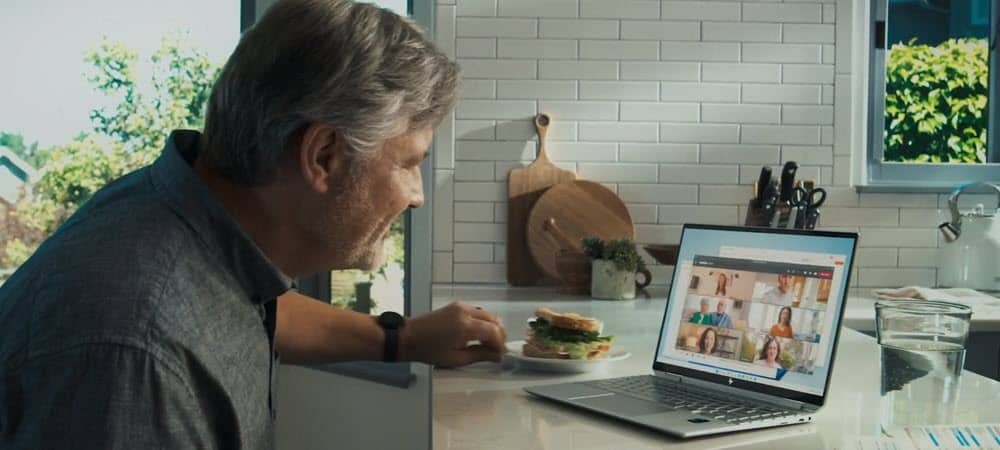
Når du logger på Windows 11 med en Microsoft -konto, synkroniseres dit foto med pc'en. Men du vil måske ændre billedet. Sådan gør du.
Når du konfigurerer en Windows 11 -pc med en Microsoft-konto, tildeler den din online kontos profilbillede til den. På den anden side tilføjer en lokal brugerkonto vil skabe et generisk billede. Men du vil måske blande tingene sammen og ændre dit kontobillede til noget mere personligt. Sådan gør du det.
Skift Windows 11 -kontobillede
Bemærk: Du skal have en administrator- eller standardkonto for at ændre et foto. Også trinene til ændring af et kontobillede er de samme for lokale og Microsoft -konti via Indstillinger.
For at begynde skal du klikke på Start knappen, og klik derefter på Indstillinger. Alternativt kan du bruge tastaturgenvejWindows -tast + I for at åbne appen Indstillinger direkte.
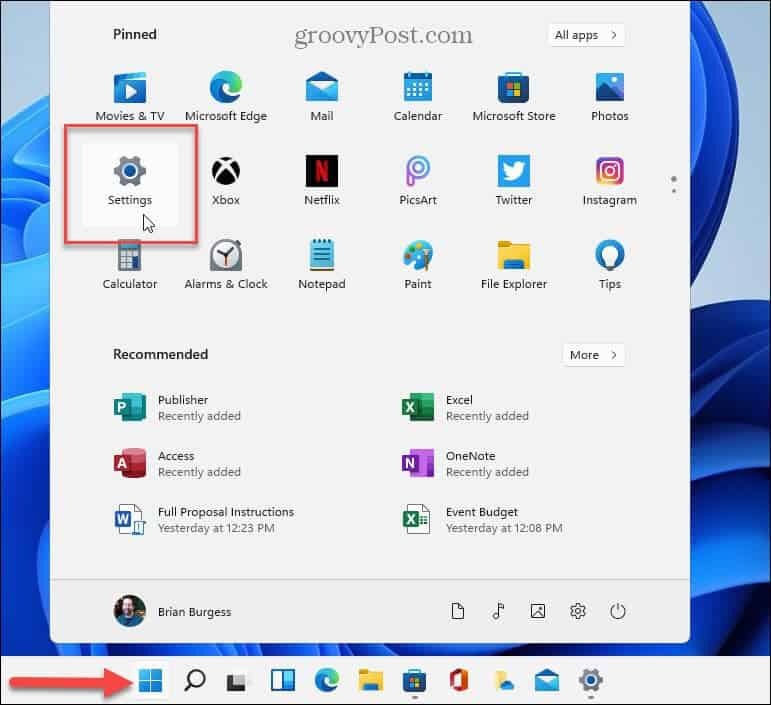
Klik derefter på Regnskaber valgmulighed fra listen til venstre.
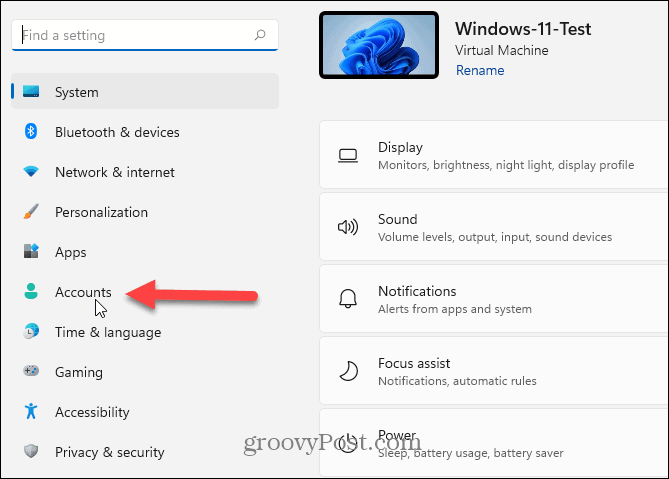
Klik på på den følgende skærm under sektionen "Konti" Dine oplysninger.
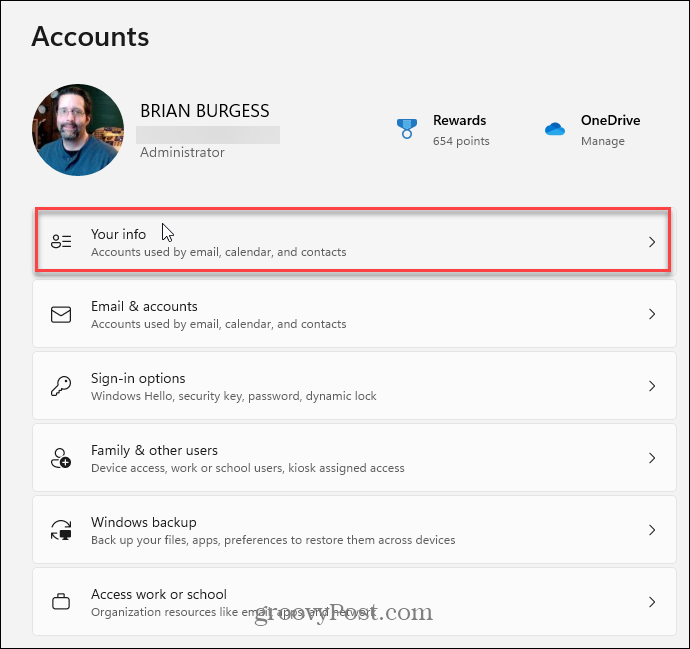
Du har to muligheder for at tilføje et nyt foto under afsnittet "Juster dit foto". Du kan klikke på Åbent kamera knappen for at bruge dit webcam til at tage et skud. Eller du kan klikke på Gennemse filer knappen og naviger til placeringen af det foto, du vil bruge.
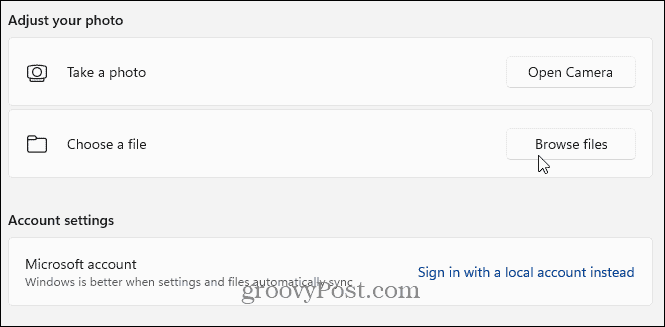
I eksemplet herunder søger jeg til et sted af et foto af min hund, som jeg også vil skifte kontobillede. Uanset hvilket foto du vil bruge, skal du søge efter det, fremhæve det og klikke på Vælg billede knap.
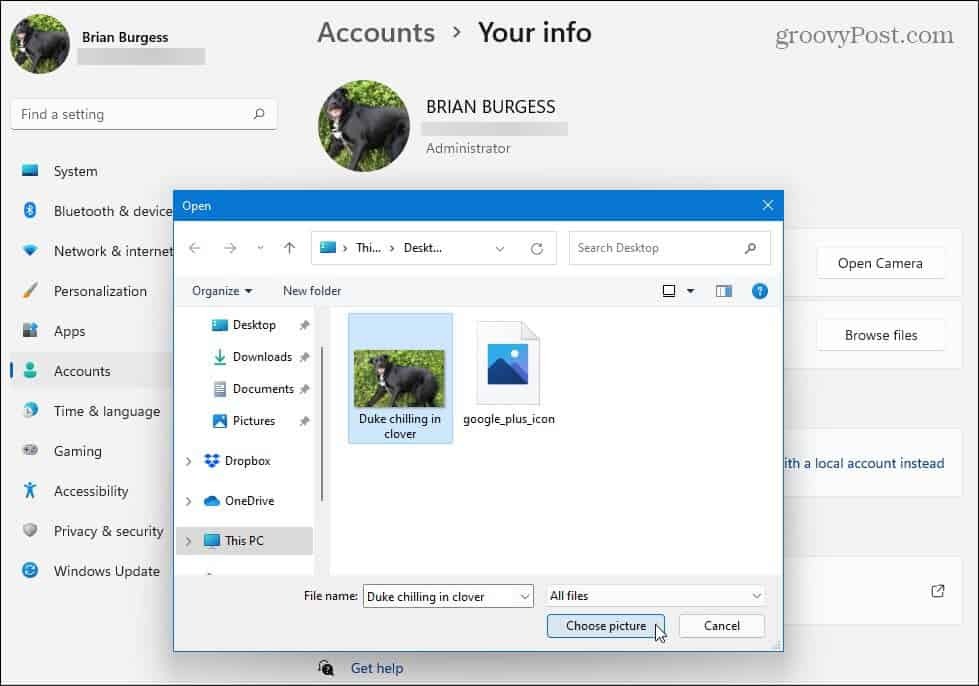
Dit kontobillede ændres med det samme, og du kan nyde det nye udseende af din loginoplevelse.
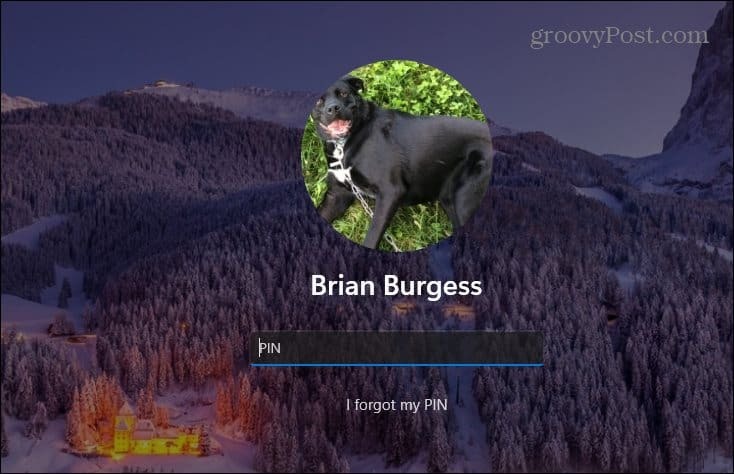
Skift dit Windows 11 -kontofoto online
For at ændre dit kontofoto online skal du gå til Microsoft -kontoprofil side og log ind, hvis du ikke allerede er det. Under afsnittet "Dine oplysninger" skal du klikke på Ændr Foto knap.
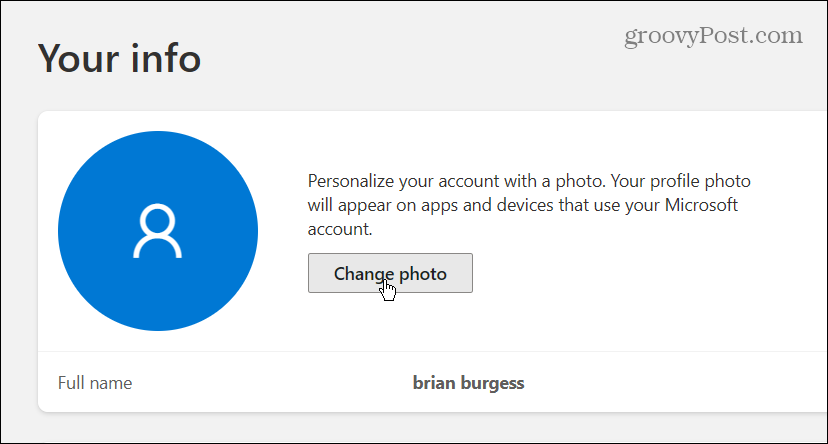
Klik derefter på "Tilføj et foto" link.
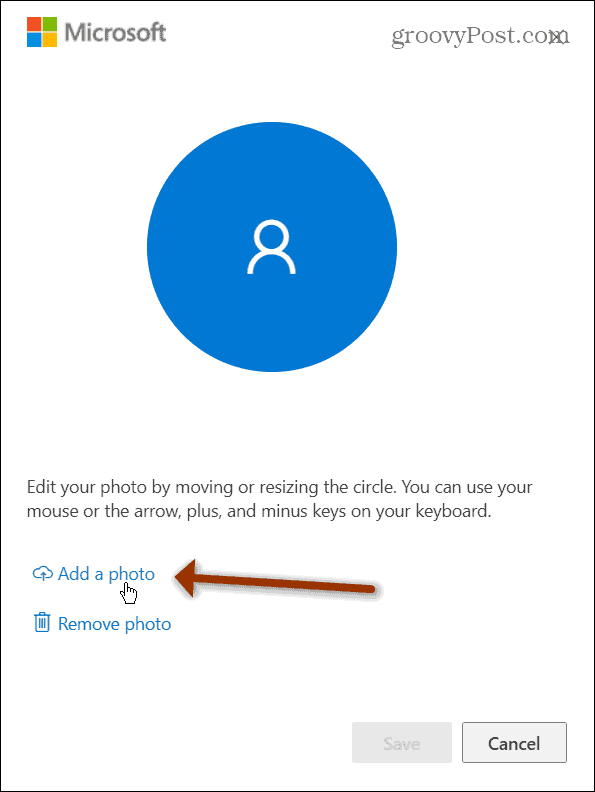
Naviger til det billede, du vil bruge, og juster det på skærmen. Når du er færdig, skal du klikke på Gemme knap.
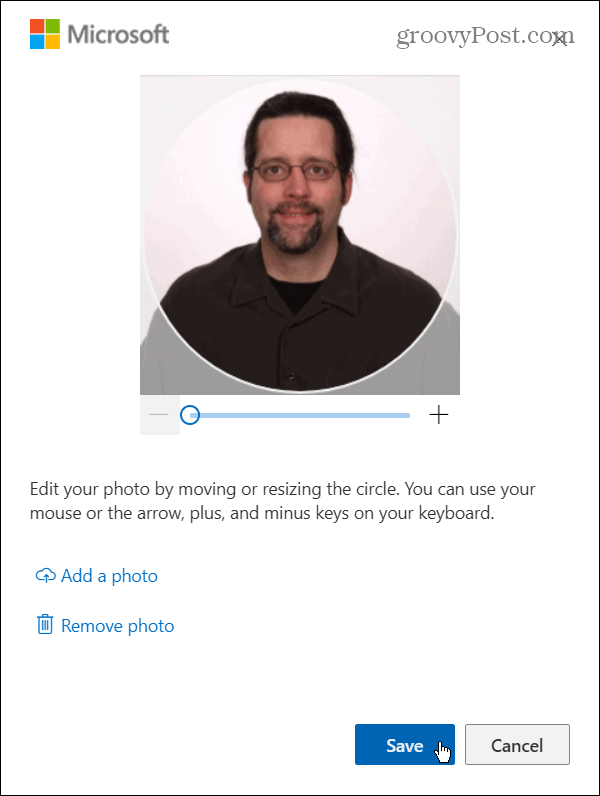
Det er alt, hvad der er til det. Dit nye kontobillede synkroniseres på tværs af Windows 11 -enheder, du bruger din Microsoft -konto til at logge ind.
For mere om det nye operativsystem fra Microsoft, se vores artikel om flytning af Startmenu til venstre. Eller tag et kig på at bruge forbedret virtuel desktops -funktion på Windows 11.
Sådan ryddes Google Chrome -cache, cookies og browserhistorik
Chrome gør et fremragende stykke arbejde med at gemme din browserhistorik, cache og cookies for at optimere din browsers ydeevne online. Sådan gør hun ...
Prisoverensstemmelse i butikken: Sådan får du online-priser, når du handler i butikken
At købe i butikken betyder ikke, at du skal betale højere priser. Takket være prisgarantier kan du få online rabatter, mens du handler i ...
Sådan giver du et Disney Plus -abonnement med et digitalt gavekort
Hvis du har nydt Disney Plus og vil dele det med andre, kan du her købe et Disney+ Gift -abonnement til ...
Din guide til deling af dokumenter i Google Docs, Sheets og Slides
Du kan nemt samarbejde med Googles webbaserede apps. Her er din guide til deling i Google Docs, Sheets og Slides med tilladelserne ...
